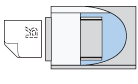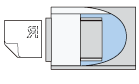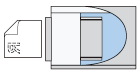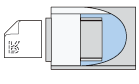Die Tabelle unten zeigt die Beziehung zwischen der Vorlagenausrichtung und den Einstellungen im Dialogfeld Scannereigenschaften:
Vorlagenglas
Vorlagenausrichtung |
Taste Dialogfeld TWAIN-Scannersteuerung |
|---|---|
Die obere Kante berührt die linke Seite des Vorlagenglases
|
|
Die obere Kante berührt die hintere Seite des Vorlagenglases
|
|
Die untere Kante berührt die linke Seite des Vorlagenglases
|
|
Die untere Kante berührt die obere Seite des Vorlagenglases
|
|
ADF
Vorlagenausrichtung |
Taste Dialogfeld TWAIN-Scannersteuerung |
|---|---|
Die obere Kante der Vorlage zuerst einlegen.
|
|
Die obere Kante berührt die hintere Seite des ADF
|
|
Die untere Kante berührt die linke Seite des ADF
|
|
Die untere Kante berührt die obere Seite des ADF
|
|
Ausweiseinzug ([ADF (nach Durchlauf)]
Vorlagenausrichtung |
Taste Dialogfeld TWAIN-Scannersteuerung |
|---|---|
Die obere Kante der Vorlage zuerst einlegen.
|
|
Die obere Kante berührt die hintere Seite des Ausweiseinzugs
|
|
Mit dem Papiereinzug von der unteren Kante an beginnen.
|
|
Die untere Kante berührt die hintere Seite des Ausweiseinzugs
|
|
![]()
Wenn eine Vorlage in den Ausweiseinzug eingelegt wird, können Sie den Scanvorgang mit dem ADF nicht beginnen.
Vorlagen sind normalerweise vertikal lang (
 ) oder horizontal lang (
) oder horizontal lang ( ). Die Tabelle oben verwendet jedoch Quadrate, um die Vorlagenausrichtung verständlicher darzustellen. Selbst wenn die Vorlage eine andere Form hat, ändert sich die Kombination der ursprünglichen Ausrichtung mit der Ausrichtung, die für den Scannertreiber angegeben wurde, nicht.
). Die Tabelle oben verwendet jedoch Quadrate, um die Vorlagenausrichtung verständlicher darzustellen. Selbst wenn die Vorlage eine andere Form hat, ändert sich die Kombination der ursprünglichen Ausrichtung mit der Ausrichtung, die für den Scannertreiber angegeben wurde, nicht.Weitere Einzelheiten zum Dialogfeld Scannersteuerung finden Sie in der Hilfe des TWAIN-Treibers.